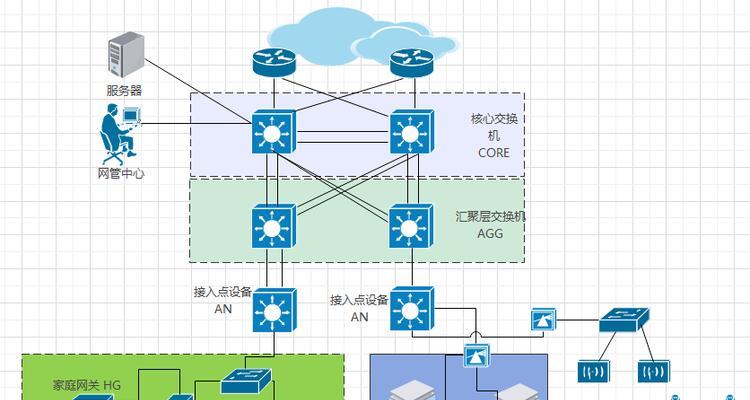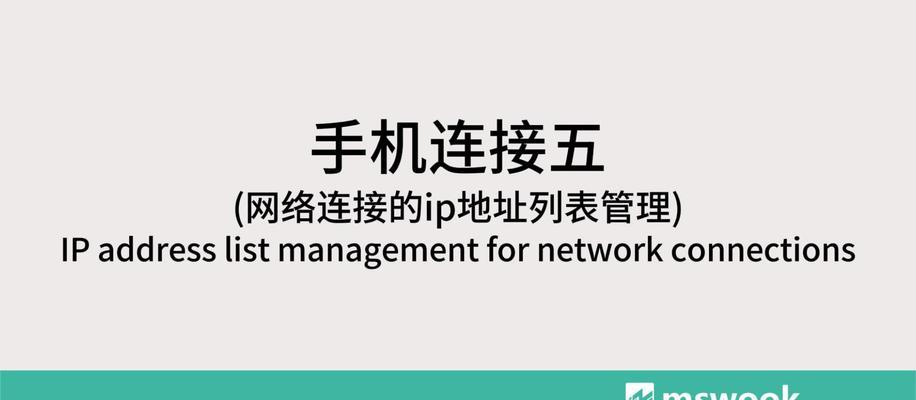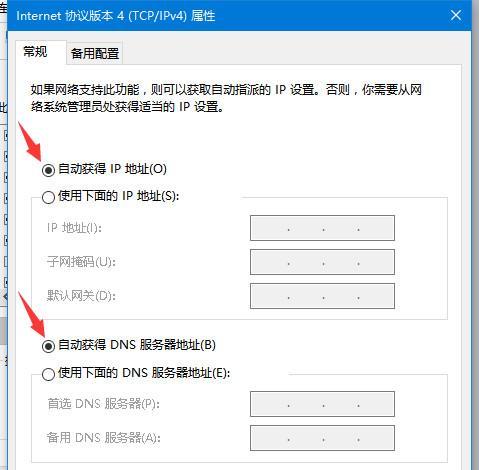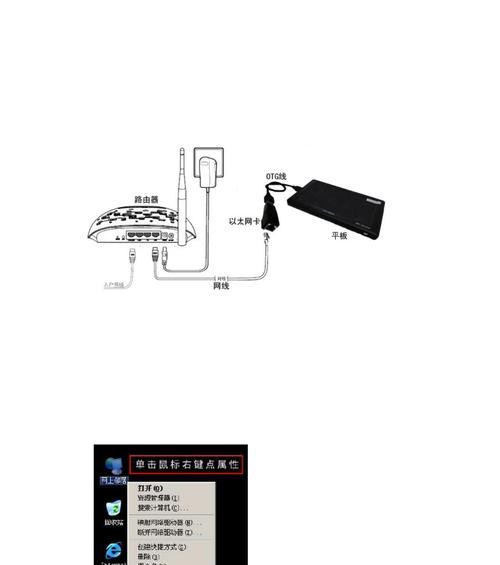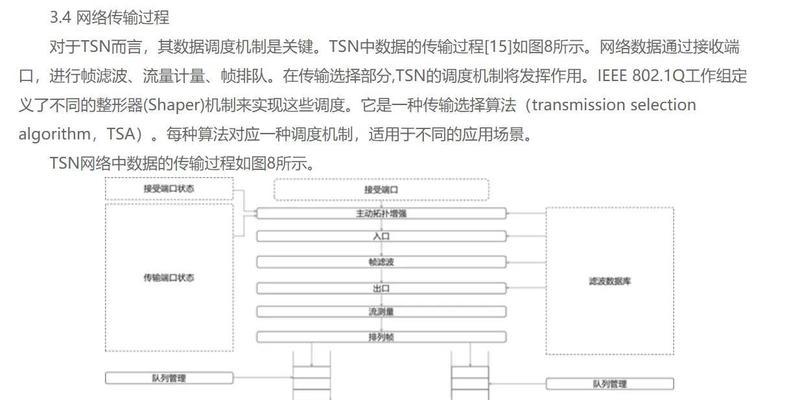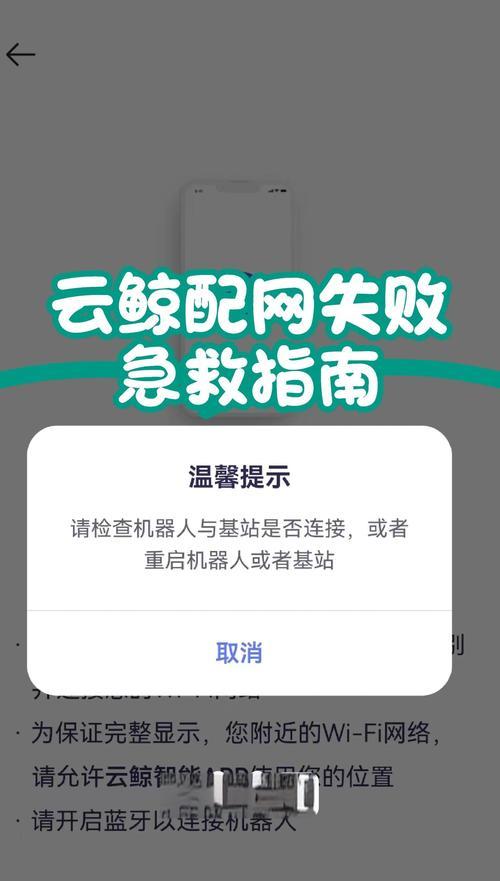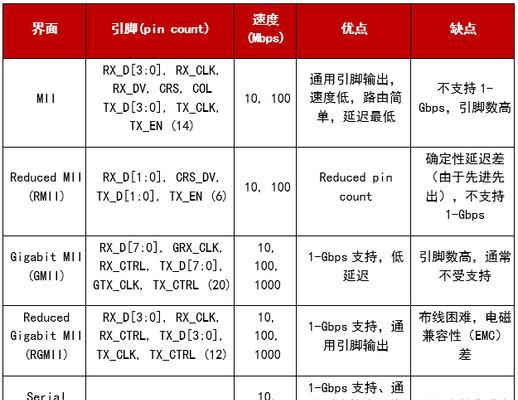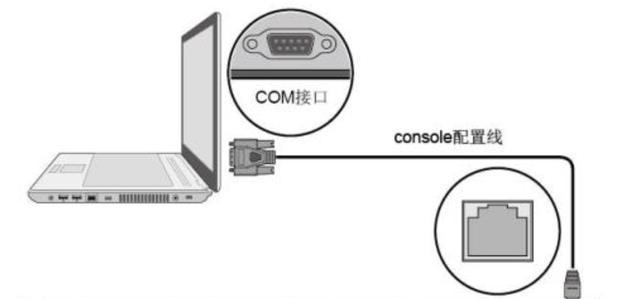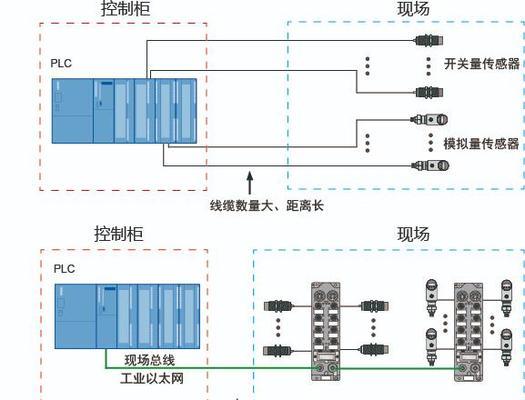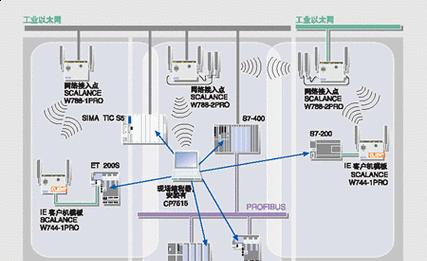以太网络共享的设置方法是什么?
随着信息技术的飞速发展,网络共享已成为日常工作和生活中不可或缺的一部分。以太网络作为最常见的局域网技术,它的共享设置是很多网络管理员和IT专业人士必须掌握的技能。本文将详细指导您如何设置以太网络共享,帮助您轻松实现资源的共享与管理。
什么是以太网络共享?
在深入介绍以太网络共享设置方法之前,让我们先简单了解一下以太网络共享是什么。以太网络共享,是指在局域网内部的计算机之间共享网络资源,如文件、打印机等。通过共享设置,用户可以远程访问这些资源,从而提高工作效率和资源利用率。
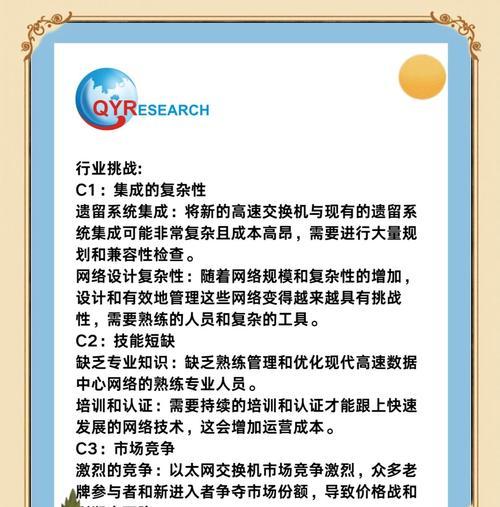
以太网络共享设置的准备工作
在进行设置之前,需要确保以下几点:
所有设备均连接至同一局域网。
选择作为共享主机的计算机应具备足够的资源和权限。
确认网络中的防火墙设置不会阻止共享服务。
备份重要数据,以防设置过程中出现意外。
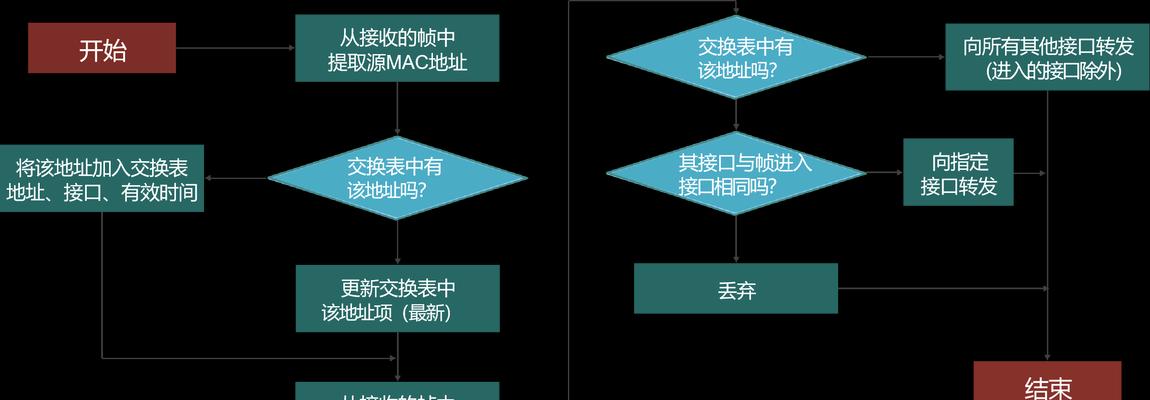
如何设置以太网络共享?
步骤一:打开文件共享
1.在共享主机上点击“开始”按钮,选择“控制面板”。
2.在控制面板中找到“网络和Internet”选项,点击进入。
3.在“网络和共享中心”中,选择“更改高级共享设置”。
4.启用“专用网络”下的“网络发现”和“文件和打印机共享”选项。
步骤二:共享特定文件或文件夹
1.找到需要共享的文件或文件夹,右键点击选择“属性”。
2.在属性窗口中,点击“共享”标签页。
3.点击“高级共享”,勾选“共享此文件夹”,并设置共享名称。
4.根据需要选择访问类型(只读或读写)。
5.点击“权限”,根据需求设置允许访问的用户或组。
6.点击“确定”保存设置。
步骤三:设置网络发现和设备共享
1.在“网络和共享中心”中,选择“更改高级共享设置”。
2.启用“网络发现”和“设备发现”。
3.确保“文件和打印机共享”是激活状态。
步骤四:连接网络共享资源
1.在其他网络设备上打开“网络”。
2.双击“网络”中的共享主机,进入共享文件夹。
3.输入相应的用户名和密码进行认证。
4.完成认证后,就可以在本机访问远程共享的文件或文件夹。
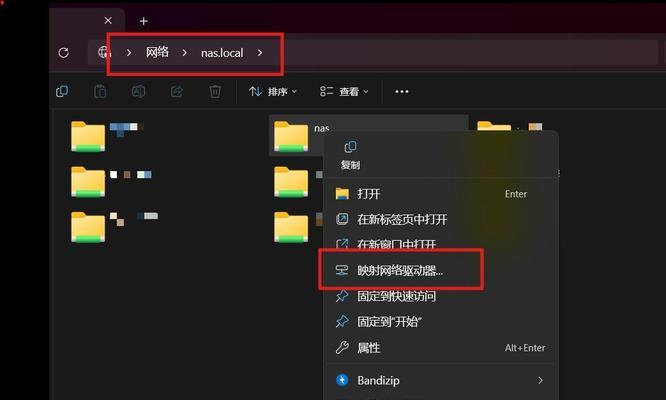
常见问题与解决方案
问题一:无法访问共享资源
解决方法:
确认网络连接正常。
检查共享主机防火墙设置,确认没有阻止访问。
检查网络发现和文件共享服务是否已开启。
问题二:访问共享资源时显示“无法访问”
解决方法:
确认输入的路径或地址正确。
检查是否有足够的权限访问该共享资源。
在共享主机上确认共享设置是否允许当前用户访问。
实用技巧
定期更新密码:定期更新共享资源的访问密码,提高安全性。
使用组策略管理共享:对于较大规模的网络,可以使用组策略进行统一的共享管理。
备份共享数据:定期备份共享文件夹中的数据,以防数据丢失。
结语
通过以上步骤,您应该已经掌握了如何设置以太网络共享。请确保遵循本文的指导,注意网络安全,合理配置访问权限。设置网络共享既简单又实用,可极大地提升网络资源的利用效率。希望本文对您有所帮助,如果您有任何疑问或需要进一步的帮助,请随时提问。
版权声明:本文内容由互联网用户自发贡献,该文观点仅代表作者本人。本站仅提供信息存储空间服务,不拥有所有权,不承担相关法律责任。如发现本站有涉嫌抄袭侵权/违法违规的内容, 请发送邮件至 3561739510@qq.com 举报,一经查实,本站将立刻删除。
- 上一篇: 电脑加装风扇电源接线位置?操作步骤是怎样的?
- 下一篇: 苹果手机美团授权开启位置是什么?
- 站长推荐
-
-

如何在苹果手机微信视频中开启美颜功能(简单教程帮你轻松打造精致自然的美颜效果)
-

解决WiFi信号不稳定的三招方法(提高WiFi信号稳定性的关键技巧)
-

微信字体大小设置方法全解析(轻松调整微信字体大小)
-

提升网速的15个方法(从软件到硬件)
-

如何更改苹果手机个人热点名称(快速修改iPhone热点名字)
-

解决Mac电脑微信截图快捷键失效的方法(重新设定快捷键来解决微信截图问题)
-

如何在手机上显示蓝牙耳机电池电量(简单教程)
-

解决外接显示器字体过大的问题(调整显示器设置轻松解决问题)
-

找回网易邮箱账号的详细教程(快速恢复网易邮箱账号的方法及步骤)
-

科学正确充电,延长手机使用寿命(掌握新手机的充电技巧)
-
- 热门tag
- 标签列表